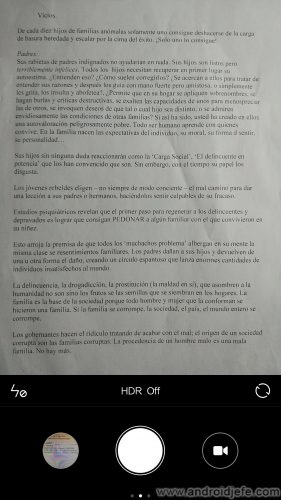Lo bueno de leer algún texto extenso en internet es que se puede buscar rápidamente lo que interesa. Por ejemplo, en el navegador del PC basta con presionar las teclas «Ctrl» y «F» para buscar una palabra clave dentro de la página actual. También se puede hacer algo parecido si se lee desde un celular.
En el caso de documentos reales, normalmente habría que invertir un poco de tiempo en encontrar lo que se busca, inspeccionando con los ojos. Si bien existen muchas apps de escaneo de documentos y tecnología OCR para extraer el texto en Google Play, prácticamente ninguna ofrece una herramienta para buscar texto directamente tras escanearlo con la cámara. Ni Microsoft Office con su función Lens, Google Drive y su herramienta Escanear o apps especialistas como CamScanner o Adobe Scan ofrecen algo así.
CTRL-F, una aplicación para buscar texto en el mundo real
Esta aplicación permite buscar texto en un documento real. Una vez que se captura la imagen del documento con la cámara, la app digitaliza el texto. Una vez digitalizado se puede buscar dentro de él.
Al tomar la foto, lo ideal es que el texto del documento esté bien legible y en un ambiente iluminado. El texto debe estar claramente impreso. Textos a mano escrita o con fuentes extravagantes no serán reconocidos.
Aunque la foto sea clara y el documento legible, probablemente la app muestre un aviso indicando que la imagen no está clara y que puede demorar un tiempo en procesar el texto o incluso equivocarse con ciertas palabras. En ese caso se puede ignorar este error y pasar a la digitalización del texto. Normalmente el reconocimiento es bastante bueno si la foto es aceptablemente clara y el texto del documento es razonablemente inteligible.
El documento reconocido se puede exportar después como archivo PDF. Desde la versión PDF también se puede buscar texto. La ventaja de convertirlo en PDF es que el texto del documento puede ser copiado en otra aplicación. Desde la aplicación Ctrl F no se puede copiar el texto.
Además de buscar texto en un documento capturado con la cámara, también se puede buscar texto en una imagen guardada en la memoria del celular. Los documentos digitalizados quedan guardados en la app. Desde allí se puede volver a buscar texto dentro de ellos o exportarlos como PDF.
Ctrl F reconoce múltiples idiomas, incluyendo el español. Cada vez que se va a escanear un documento la aplicación pregunta en qué lenguaje está escrito para poder reconocer las palabras.
Descarga
Esta app desapareció de Google Play y está descontinuada, pero aún se puede obtener su APK en APKMirror que al parecer sigue funcionando en versiones actuales de Android. Recomiendo descargar la versión 1.1, que es la que me funcionó en mi Huawei Y5 2019 con Android 9. En caso que tengas problemas con esta app, prueba esta otra aplicación Ctrl F Live Camara Search disponible en Google Play. La diferencia es que ésta última no resalta la palabra buscada sino la línea o líneas donde se encuentra esa palabra.
Descargar Ctrl F: APKMirror